
こんにちは、早川方樹(まさき)です。
先日リリースしたサポむすの事例をご紹介します。
下記の内容のご依頼をいただきました。
ーーーーーーー
早川さんの分野ではないんですが、経理ソフトがプリントアウトできません。一度見ていただきたいのですがいかがでしょうか?
ーーーーーーー
ご依頼者様は普段からお付き合いのある方です。(60代:男性)
今回ご依頼をいただいた中で嬉しかったのは「早川さんの分野ではないんですが」という部分です。
私の専門分野(Webサイト制作)ではないとご存知の上で、それでもお願いしたいと思っていただいたことですね。
本当にありがたいです(^^)
経理ソフトをプリントアウトしたいということでしたので、ご依頼者様の事務所に伺いました。
印刷しようとすると「名前を付けて保存」画面が表示される
今回の経理ソフトは大蔵大臣で印刷しようとすると印刷画面ではなく、「名前を付けて保存」画面が表示されてしまう、ということで困っておられました。
もう少し詳しくお伝えしますと、ご依頼者様は
・パソコンを2台お持ち
・2台ともに大蔵大臣を入れていた
・いつも1台で作業し印刷していたが、そのパソコンが壊れてしまった
・もう一台で作業し始めたところ、上記のメッセージが出て印刷できない
という状態でした。
分からないことはまずはグーグルで検索
私自身も解決策はなかったので、すぐにグーグルにて検索を行いました。
「Windows 印刷できない 名前を付けて保存」
このキーワードで検索すると、下記の検索結果が出ました。
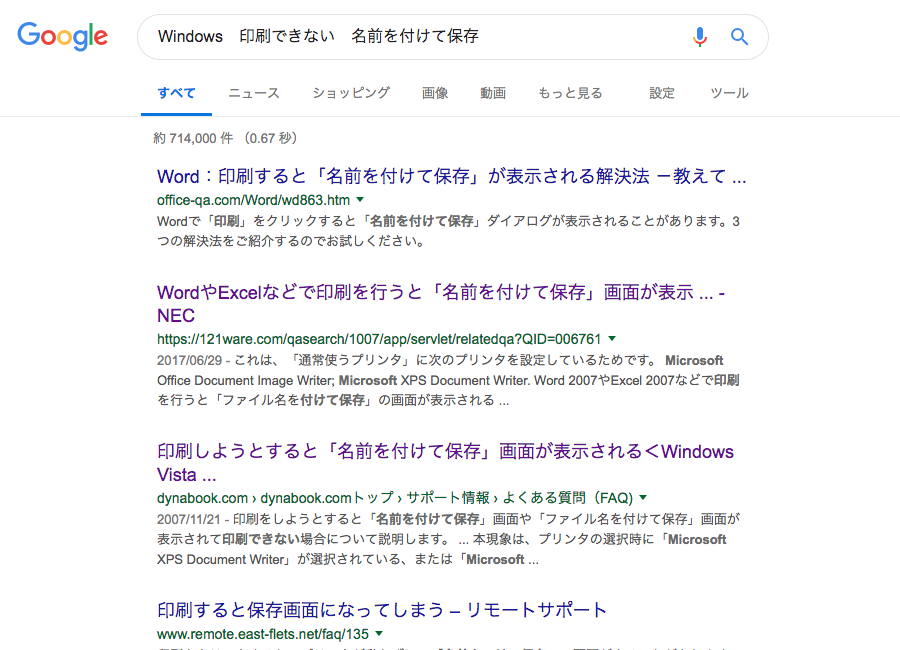
この結果をみて、「よし!解決できる!」と心の中でガッツポーズしました(^^)
あとは説明がわかりやすいページを参考にして、対応していくのみです。
私は下記のサイトを見ながら、作業しました。
http://dynabook.com/assistpc/faq/pcdata/006920.htm
上記のページを読んで、原因はすぐに分かりました。
プリンターが設定されていない
原因は『印刷したいパソコンにプリンターが設定されていない』ということでした。
いつもと違うパソコンで印刷するときは下記の2点をご確認ください。
①プリンターとパソコンが繋がっているか
②パソコンにプリンタードライバーがインストールされているか
今回は①はできていたのですが、②ができていませんでした。
ですので、ご依頼者様も「パソコンとプリンターをケーブルで繋いでいるのに何で?」という状態でした。
印刷する際は、まずパソコンにきちんとプリンタードライバーをインストールする必要があります。
ということで、購入時に付属しているCD-ROMを使って、インストールを行いました。
解決できた時の一体感が嬉しい
プリンターを設定後、再度印刷を試みると、「名前を付けて保存」画面は出ずに設定したプリンターを選択することができました。
と同時に「ビビッ」とプリンターが印刷し始めました。
この「ビビッ」と動き出した時に、
思わず私もご依頼者様も目を見合わせ「やった!」と声が出ちゃいました。
ご依頼者様はもう使えないと思っていたので本当に喜んでくださり、「今日はこのまま徹夜で作業したい」とまで言ってくださり「パソコンの電源をきっても、明日きちんと使えますか?」と何度も確認されていました(^^)
まずは検索、そして一つずつ焦らず対応
今回のポイントは下記の2点でした。
①複数の単語で検索
だいたいのトラブルの解決策はすでにインターネット上にありますので、まずは検索ですね。
検索のコツとしては、
・起きた現象をそのままキーワードにする
・1つの単語だけでなく、複数の単語で検索する
私は「Windows 印刷できない 名前を付けて保存」と検索しましたが、
「パソコン 印刷できない 保存になる」と検索しても今回の解説ページが1番目に出てきます。いくつかサイトを見て、同じ現象を解説しているページを見つけましたら、焦らず対応していきましょう。
②プリンターが繋がっているか(プリンタードライバーがインストールされているか)
いつもと違うパソコンで印刷する場合は、プリンタードライバーがインストールされているかも確認しましょう。
パソコンとプリンターをケーブルで繋いだら、それで印刷できると思っている方が多いと思います。もし印刷できないときはこの点も確認してください。
最後に、今回は内容はご紹介者様に許可をきちんといただいた上で掲載しております。勝手に内容を掲載することはありませんので、ご安心ください。
ITでお困りごとがありましたら、些細なことでも大丈夫ですので、お問い合わせフォームからお気軽にご相談ください。

コメントを残す